Osobní úložiště OneDrive - chráněné úložiště důležitých dat

- 2200
- 24
- Theofil Matějíček Phd.
OneDrive je pohodlná služba cloudového úložiště dat, předem nainstalovaná v systému Windows 10, s možností přístupu z jiných zařízení a telefonu (nebo jen prostřednictvím prohlížeče), a pokud máte předplatné Office 365, automaticky vám poskytne 1 TB volného místa v cloudu. Jednou z nových funkcí OneDrive je „osobní úložiště“ pro ukládání souborů vyžadující zvláštní ochranu.
V tomto článku - o tom, jak přesně zabezpečené osobní úložiště OneDrive (OneDrive Personal Vault) funguje pro ukládání důvěrných souborů. Předem si všimnu, že při používání volného plánu (například bez předplacení do kanceláře) je v cloudu k dispozici pouze 5 GB a zabezpečené úložiště nebude moci uložit ne více než 3 soubory.
Nastavení osobního úložiště
Proto není nutné nastavení osobního úložiště OneDrive: stačí jít do odpovídající složky v kořenu cloudového disku: Nezáleží na tom, z počítače, telefonu nebo v prohlížeči, všechny ostatní kroky budou být automaticky prováděn. Například na PC nebo notebooku s Windows 10 to bude vypadat následovně:
- Otevřete „osobní úložiště“ ve složce OneDrive.

- Čteme informace o chráněném úložišti a klikneme na „Další“.
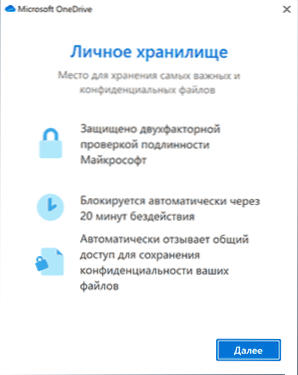
- Pro potvrzení vstupu do účtu Microsoft používáme některou z dostupných (konfigurovaných účetních) metod. Při používání e -mailu obdržíte kód, který bude muset být zadán do okna s požadavkem.
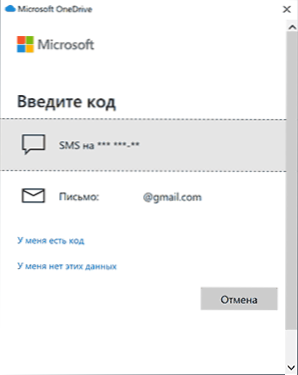
- Tento okamžik nastane pouze na počítači: Advanced OneDrive Program se uzavírá, provádí nastavení a restartování, po kterém obdržíte oznámení, že osobní úložiště je zcela nakonfigurováno.
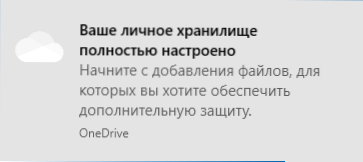
- To je vše: Složka „osobní úložiště“ se otevře a můžete do něj umístit své soubory, které vyžadují zvláštní ochranu.
- Zámek složky se provádí automaticky po chvíli nebo jej můžete udělat ručně pomocí kontextové nabídky, jako na níže uvedeném obrazovce.
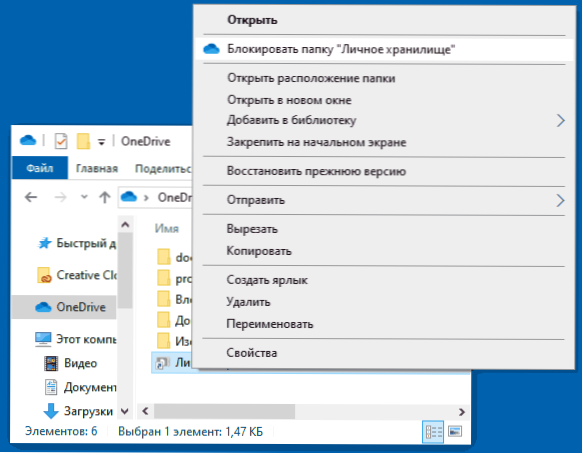
Jaká je samotná ochrana: Tato složka je automaticky zablokována-po 20 minutách na počítači a po 5 minutách na telefonu a pro jeho opětovné otevření bude určitě muset potvrdit vstup pomocí SMS nebo e-mailového kódu jako jako ve 3. kroku vyšší.
Chcete -li získat obsah standardu, ne chráněné složky OneDrive, jednoduchý otevření složky, vstup do účtu Microsoft v prohlížeči a mnoho uživatelů systému Windows 10, kteří při zadávání HTTPS: // OneDrive používají účtování Microsoft: // OneDrive.Žít.Com přes prohlížeč Edge „Obyčejný“ úložiště se automaticky otevírá bez zadání hesla. Nebude stačit k odemčení otisku prstu nebo kódu PIN v mobilní aplikaci bez dalšího potvrzení.
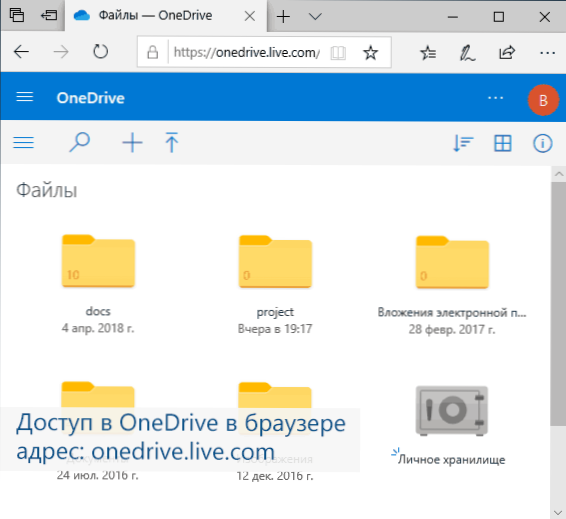
Další nuance: Pokud používáte OneDrive na počítači, může se každý jiný uživatel, dokonce zadat pod jiným účtem Windows, podívat se na již synchronizované soubory, protože jsou uloženy na disku v obvyklé podobě. Ale nebude moci vidět soubory v „osobním úložišti“: v počítači jsou uloženy na automaticky vytvořeném virtuálním disku (můžete jej vidět na „ovládání disků“ pod názvem Onedrive Personal Vault), šifrované pomocí BitLocker.
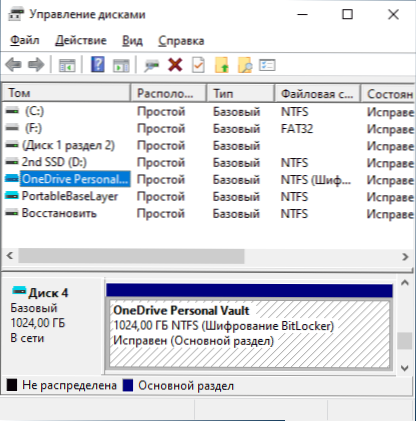
Výsledkem je: Pokud v OneDrive uložíte některá kritická data pro cizí přístup, doporučuji novou funkci, kterou lze použít. Pokud nepoužíváte OneDrive a máte předplatné Office 365 - doporučuji vám začít používat: je to pohodlné (například můžete snadno vytvořit Android nebo iPhone nahrávání všech fotografií a videí do cloudu), docela spolehlivě a , jak už jsem již poznamenal, že v tomto případě je vám k dispozici 1 TB místa.
Také pro nejdůležitější soubory, pro které je kritický nejen vnější přístup, ale také náhodné ztráty, důrazně doporučuji skladování na několika místech. V této souvislosti to může být zajímavé: kde ukládat soubory po dlouhou dobu.
- « Sandboxie - karanténa zdarma pro pochybné programy ve Windows
- Easy2boot - 100 ISO na jednom flash disk, vícenásobný flash disk s Windows 11, 10, 8.1 nebo 7 a cokoli jiného »

